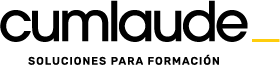Unidad 1. Conceptos generales y características fundamentales del programa de tratamiento de texto
Introducción y objetivos
1. Descarga e instalación de LibreOffice
2. Descripción de la pantalla del tratamiento de textos
3. Entrada y salida del programa
4. Ventana del documento
5. Barra de estado
6. Teclado
7. Ayuda de la aplicación de tratamiento de textos
8. Barra de herramientas estándar
Resumen
Unidad 2. Introducción, desplazamiento del cursor, selección y operaciones con el texto del documento
Introducción y objetivos
1. Generalidades
2. Modo insertar texto y modo sobrescribir texto
3. Borrado de un carácter
4. Desplazamiento del punto de inserción
5. Diferentes formas de seleccionar texto
6. Opciones copiar-mover y pegar
7. Uso y particularidades del portapapeles
8. Inserción de caracteres especiales
9. Inserción de fecha y hora
10.Deshacer y rehacer los últimos cambios
Resumen
Unidad 3. Archivos de la aplicación de tratamiento de textos, ubicación, tipo y operaciones con ellos
Introducción y objetivos
1. Creación de un nuevo documento
2. Apertura de un documento ya existente
3. Abrir varios documentos a la vez
4. Guardado de los cambios realizados en un documento
5. Duplicación de un documento con Guardar como
6. Guardar un documento con una contraseña
7. Cierre de un documento
8. Compatibilidad de los documentos de distintas versiones o aplicaciones
9. Menú de Ventana. Manejo de varios documentos
Resumen
Unidad 4. Utilización de las diferentes posibilidades que ofrece el procesador de textos para mejorar el aspecto del texto.
Introducción y objetivos
1. Fuente
2. Párrafo
3. Bordes y sombreado
4. Numeración y viñetas
5. Tabulaciones
6.Letras capitales
Resumen
Unidad 5. Configuración de página en función del tipo de documento a desarrollar utilizando las opciones de la aplicación. Visualización del resultado antes de la impresión
Introducción y objetivos
1. Secciones de páginas
2. Configuración de página
2.1. Introducción
2.2. Márgenes
2.3. Dos páginas por hoja
2.4. Orientación de la página y tamaño de papel
3. Visualización del documento
3.1. Zoom
3.2. Vista preliminar
3.3. Panel de navegación
4. Encabezados y pies de página. Creación, eliminación y modificación
5. Numeración de páginas
6. Bordes de página
7. Inserción de saltaos de página y de sección
7.1. Inserción de saltos de página
7.2. Inserción de saltos de página y de sección
8. Inserción de columnas periodísticas
8.1. Introducción
8.2. Definir columnas en Formato/Estilo de página
8.3. Definir columnas en Formato/Columnas
8.4. Definir columnas en Insertar/Sección
8.5. Creación de columnas con distintos estilos
8.6. Aplicar columnas en distintos espacios dentro del documento
9. Inserción de notas al pie y al final
9.1. Insertar notas al pie
9.2. Insertar notas al final
9.3. Personalización de las notas al pie
Resumen
Unidad 6. Creación de tablas como medio para mostrar el contenido de la información, en todo el documento o en parte de él
Introducción y objetivos
1. Inserción o creación de tablas en un documento
2. Edición y movimiento de una tabla
3. Selección de celdas filas, columnas y tablas y modificación del tamaño de filas y columnas
4. Modificando los márgenes de las celdas
5. Aplicando formatos a una tabla (bordes, sombreado y autoformato)
6. Cambiando la estructura de una tabla (insertar, eliminar, combinar y dividir celdas, filas y columnas)
7. Otras opciones interesantes de tablas
7.1. Alineación vertical del texto en una celda
7.2. Convertir texto en y tabla en texto
7.3. Ordenar una tabla
7.4. Introducción de fórmulas
7.5. Alineación decimal en celdas
7.6. Filas de encabezado
7.7. Tamaño de la tabla
7.8. Dividir y unir tablas
7.9. Anidar tablas
Resumen
Unidad 7. Corrección de textos con las herramientas de ortografía y gramática, utilizando las diferentes posibilidades que ofrece la aplicación
Introducción y objetivos
1. Selección del idioma
2. Corrección mientras se escribe
3. Corrección una vez se ha escrito, con menú contextual
4. Corrección gramatical (desde menú Herramientas)
5. Opciones de ortografía y gramática
6. Uso del diccionario personalizado
6.1 Uso del diccionario personalizado
6.2 Activar o desactivar diccionarios personalizados
6.3 Diccionarios predeterminados
6.4 Agregar o eliminar palabras de un diccionario
6.5 Eliminación de un diccionario
7. Autocorrección
8. Sinónimos
9. Traductor
10. Buscar y reemplazar texto
11. Fechas y horas
12. División de palabras con guiones
13. Secciones
Resumen
Unidad 8. Impresión de documentos creados en distintos formatos de papel, y soportes como sobres y etiquetas
Introducción y objetivos
1. Impresión
2. Configuración de la impresora
Resumen
Unidad 9. Creación de sobres y etiquetas individuales y sobres, etiquetas y documentos modelo para creación y envío masivo
Introducción y objetivos
1. Combinación de correspondencia
2. Creación del documento modelo para envío masivo: cartas, sobres, etiquetas o mensajes de correo electrónico
2.1. Creación de cartas modelo
2.2. Creación de etiquetas
2.3. Creación de sobres
3. Selección de destinatarios mediante creación o utilización de archivos de datos
3.1. Creación del fichero de datos
3.2. Selección de destinatarios
Resumen
Unidad 10. Inserción de imágenes y autoformas en el texto para mejorar el aspecto del mismo
Introducción y objetivos
1. Desde archivo
2. Empleando imágenes prediseñadas
3. Utilizando el portapapeles
4. Ajuste de imágenes con el texto
5. Mejoras de imágenes
6. Autoformas (incorporación y operaciones que se realizan con la autoforma en el documento)
6.1. Insertar formas
6.2. Relleno de una forma
6.3. Estilo de línea de una forma
7. Cuadros de texto, inserción y modificación
7.1. Insertar un cuadro de texto
7.2. Editar cuadro de texto
7.3. Editar el texto
8. Inserción de Fontwork
8.1. Insertar Fontwork
8.2. Personalizar Fontwork
9. Insertar gráficos
9.1. Insertar un gráfico
9.2. Modificar los datos para el gráfico
9.3. Elementos de un gráfico
9.4. Seleccionar un elemento del gráfico
9.5. Modificar gráficos
Resumen
Unidad 11. Creación de estilos que automatizan tareas de formato en párrafos con estilo repetitivo y para la creación de índices y plantillas.
Introducción y objetivos
1. Estilos estándar
2. Creación y aplicación de estilos
2.1. Creación de un estilo nuevo desde la ventana de estilos
2.2. Creación de un estilo a partir de una selección
3. Modificar un estilo
4. Visualizar todos los estilos aplicados en el documento
5. Borrar estilos y formatos y eliminar un estilo
Resumen
Unidad 12. Utilización de plantillas y asistentes que incorpora la aplicación y creación de plantillas propias basándose en estas o de nueva creación
Introducción y objetivos
1. Utilización de plantillas
2. Asistentes
3. Utilización de plantillas y asistentes del menú Archivo/Nuevo
4. Creación, guardado y modificación de plantillas de documentos
5. Formularios
Resumen
Unidad 13. Trabajo con documentos largos
Introducción y objetivos
1. Creación de tablas de contenido e índices
2. Referencias cruzadas
3. Títulos numerados
4. Documentos maestros y subdocumentos numerados
4.1. Crear documento maestro
4.2. Características de los documentos maestros
4.3. Crear los subdocumentos
Resumen
Unidad 14. Fusión de documentos procedentes de otras aplicaciones del paquete ofimático utilizando la inserción de objetos del menú Insertar
Introducción y objetivos
1. Objeto OLE
2. Con hojas de cálculo
2.1. Introducción
2.2. Cambiar el tamaño del objeto
2.3. Mover el objeto
2.4. Editar el objeto
2.5. Eliminar el objeto
2.6. Editar los enlaces externos
2.7. Otras acciones con el objeto
Unidad 15. Utilización de las herramientas de revisión de documentos y trabajo con documentos compartidos
Introducción y objetivos
1. Inserción de comentarios
2. Control de cambios de un documento
2.1. Seguimiento de cambios
2.2. Versiones
3. Comparar documentos
4. Protección de todo o parte de un documento
4.1. Proteger con contraseña
4.2. Proteger el documento para que solo se pueda abrir en modo lectura
4.3. Proteger solo ciertas partes del documento
5. Combinar documentos
Resumen
Unidad 16. Automatización de tareas repetitivas mediante grabación de macros
Introducción y objetivos
1. Grabadora de macros
2. Ejecutar una macro
3. Editar una macro
4. Eliminar una macro
5. Seguridad de las macros
6. Asignar una macro a un botón de la barra de herramientas de acceso rápido
7. Asignar una macro a una combinación de teclas
Resumen